여러 Instagram 계정을 만들고 관리하는 방법은 무엇입니까?
게시 됨: 2022-02-13인스타그램 계정이 여러 개인가요? 여러 Instagram 계정을 관리하고 싶으십니까? 여러 인스타그램 계정 을 원하는 데에는 여러 가지 이유가 있습니다. 개인 생활을 위해 하나가 필요하고 비즈니스를 위해 하나가 필요하거나 귀하와 파트너가 장치를 공유하지만 자신의 계정에 사진을 게시하고 싶을 수 있습니다. 동시에 만들거나 관리할 수 있는 Instagram 계정의 제한은 두 개로 제한되지 않습니다. Instagram에서는 최대 5개의 계정을 관리할 수 있습니다 . 그러나 각각에 대해 별도의 이메일이 필요합니다. 방법은 다음과 같습니다.
현재 계정에 로그인한 상태에서 새 Instagram 계정을 만들 수 있습니다. 이미 여러 개의 Instagram 계정을 만들었다면 간단히 연결할 수 있습니다.
아래에서 두 가지 옵션을 자세히 살펴보고 Instagram 계정 간에 전환하는 방법과 향후 필요할 경우 Instagram 계정을 제거하는 방법을 살펴보겠습니다.
목차
여러 Instagram 계정을 만드는 방법
1. 다른 계정에 대해 다른 로그인으로 Instagram 만들기
- Instagram 앱 을 열고 첫 번째 계정으로 로그인합니다. 프로필 보기 옵션을 클릭합니다.
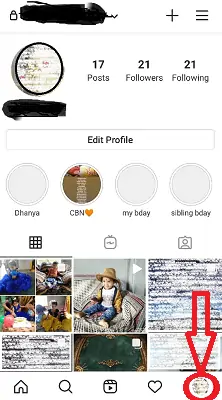
- 프로필 기호를 클릭하면 아카이브, 내 활동, 저장됨 등과 같은 일부 옵션이 있는 메뉴를 볼 수 있습니다. 화면 하단에서 설정 옵션을 볼 수 있습니다. 아래 스크린샷과 같이 설정 을 탭합니다.

- 설정을 탭하면 Instagram 계정과 관련된 모든 설정이 표시됩니다. 아래 스크린샷과 같이 Upto Add Account , Log Out 옵션을 아래로 스크롤합니다. 로그아웃을 클릭합니다.

- 로그아웃을 클릭하면 아래 그림과 같은 화면이 나타납니다. 여기에는 두 가지 옵션이 있습니다.
- 기존 계정으로 로그인: Instagram에서 이미 다른 계정을 만들고 사용자 이름과 비밀번호를 기억하고 있다면 기존 계정으로 로그인을 클릭하십시오.
- 새 계정 만들기: Instagram에 여러 계정이 없으면 클릭합니다.
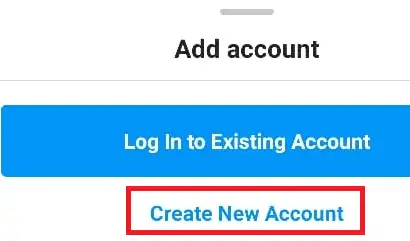
여기에서 우리의 요구 사항은 여러 계정을 만드는 것입니다. 따라서 새 계정 만들기 옵션을 클릭하십시오.
- 계정 추가 옵션을 클릭하면 가입 옵션이 있는 화면이 표시됩니다. 이메일 주소 또는 전화번호로 가입을 선택합니다.
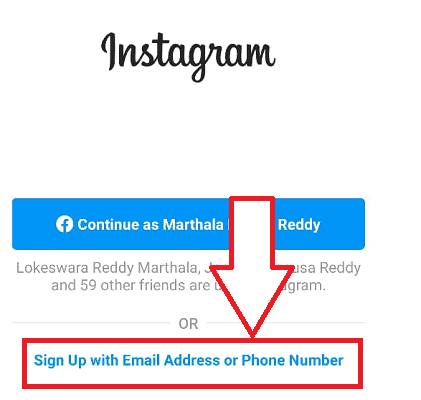
- 위 이미지와 같이 회원가입 옵션을 클릭하면 아래 이미지와 같이 전화번호 또는 이메일 계정을 이용한 가입 방법을 선택해야 합니다.
- 전화번호를 통해 계정을 생성하려면 전화번호를 선택하고 번호를 입력한 후 하단의 다음 옵션을 클릭하거나
- 이메일을 통해 계정을 생성하려면 이메일 주소를 선택하고 이메일 주소를 입력한 후 하단의 다음 옵션을 클릭합니다.
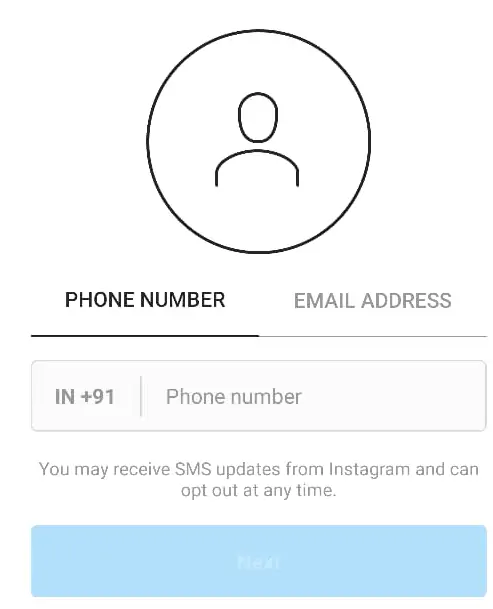
- 전화번호/이메일 주소를 입력하면 언급된 전화번호/이메일 주소에 대한 확인 코드를 받게 됩니다. 언급 된 장소에 해당 확인 코드를 입력하고 아래 이미지와 같이 다음 옵션을 클릭하십시오.
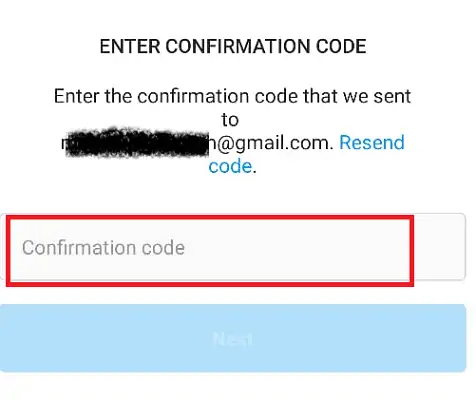
- 이제 사용자 이름을 선택하는 화면이 나타납니다. 녹색 체크 표시가 나타날 때까지 사용자 이름을 선택합니다. (입력한 사용자 이름을 다른 사람이 사용하는 경우 빨간색 십자 표시가 표시되며 지금까지 사용하지 않는 새 이름을 선택해야 합니다.)
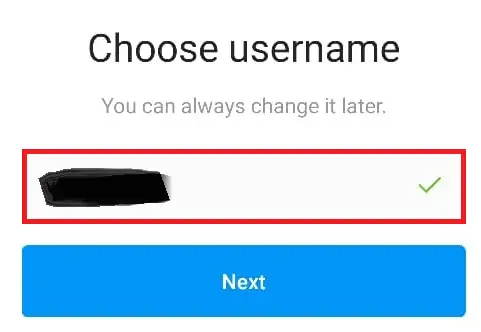
- 사용자 이름을 선택한 다음 아래 이미지와 같이 전체 이름과 암호를 입력합니다. 연락처를 동기화하려면 계속을 클릭하고 연락처를 동기화하지 않으면 연락처를 동기화하지 않고 계속합니다.
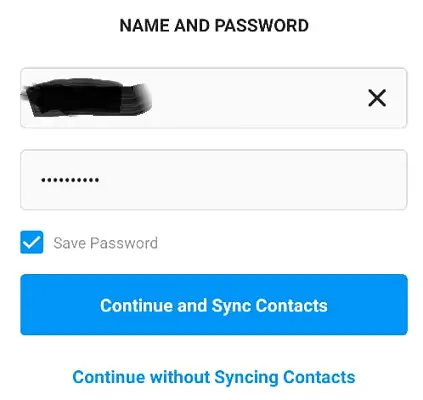
- 이 단계에서 두 번째 인스타그램 계정이 생성됩니다. 이제 프로필 사진, 약력 등과 같은 프로필에 대한 전체 설정을 완료할 수 있습니다. 프로필 사진을 추가하려면 사진 추가를 클릭하고 그렇지 않으면 건너뛰기를 클릭한 다음 Instagram 계정을 사용하세요.
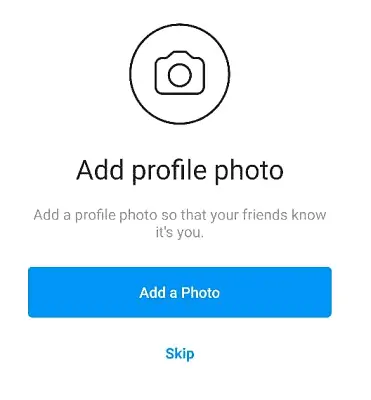
이 두 가지 Instagram 계정으로 개인 정보를 유지하려는 경우 이 방법이 더 안전합니다. 여러 계정에 로그인할 때마다 사용자 이름과 비밀번호를 입력해야 하기 때문입니다. 다른 사람이 하나의 계정 비밀번호를 알고 있는 경우 해당 비밀번호로만 로그인할 수 있습니다. 두 번째 계정에 액세스할 수 없습니다.
2. 다른 계정에 동일한 계정 로그인 사용
비밀번호를 반복해서 입력하지 않고 두 개의 계정에 액세스하려면 두 번째 계정을 만드는 동안 첫 번째 계정의 로그아웃 옵션을 클릭할 필요가 없습니다. 계정 추가를 클릭하면 됩니다.
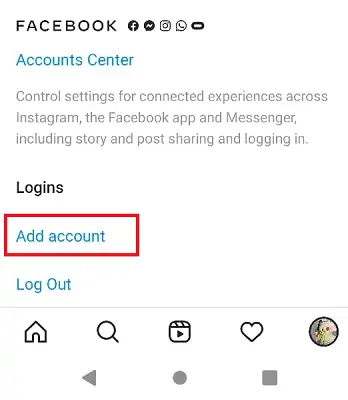
- 로그아웃 대신 계정 추가 옵션을 클릭하면 사용자 이름을 입력하라는 메시지가 표시됩니다. 입력한 사용자 이름 바로 옆에 녹색 체크 표시가 나타날 때까지 일부 특수 문자, 기호, 숫자 등을 포함하여 다른 사람이 사용하지 않는 사용자 이름을 입력하십시오. 그런 다음 다음 옵션을 클릭합니다.
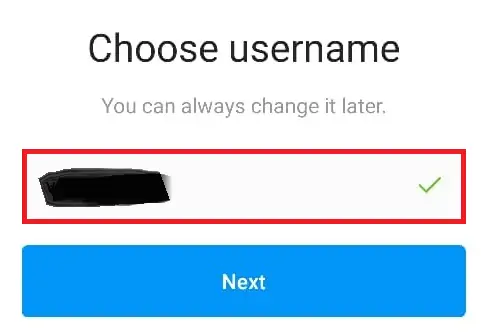
- 이제 아래 화면과 함께 로그인 세부 정보를 묻습니다. 아래와 같이 동일한 계정으로 로그인을 선택합니다.
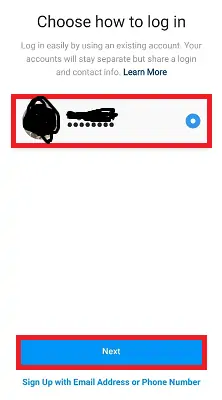
- 이제 아래와 같이 첫 번째 계정에 액세스할 수 있는 사용자가 두 번째 계정에도 액세스할 수 있다는 메시지와 함께 팝업 화면이 표시됩니다. 확인 옵션을 클릭하기만 하면 됩니다.
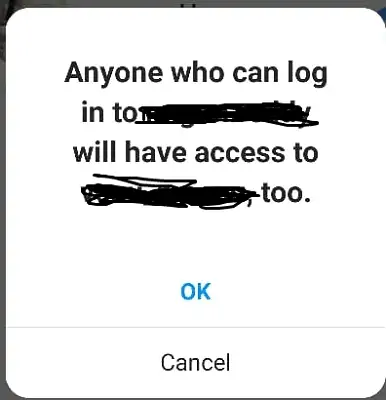
- 이것으로 계정 생성이 90% 완료되었습니다. 계정 생성을 완료하려면 두 단계만 완료하면 됩니다. 확인을 누르시면 아래와 같은 화면이 나옵니다. 가입 완료를 클릭합니다.
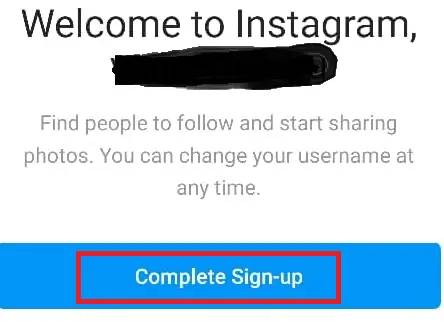
- 계정 생성의 마지막 단계에 도달했습니다. 전체 가입 옵션을 클릭하면 아래 이미지와 같이 비밀번호에 대한 화면이 표시됩니다. 확인을 클릭합니다.
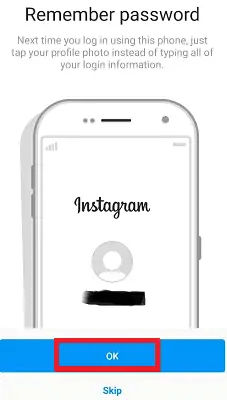
그게 다야 이를 통해 동일한 장치에서 여러 Instagram 계정이 생성되었습니다.

두 개의 계정을 보려면 사용자 이름에서 아래쪽 화살표를 클릭하십시오. 그러면 두 개의 계정이 표시되고 비밀번호를 입력하지 않고도 누구에게나 전환할 수 있습니다.

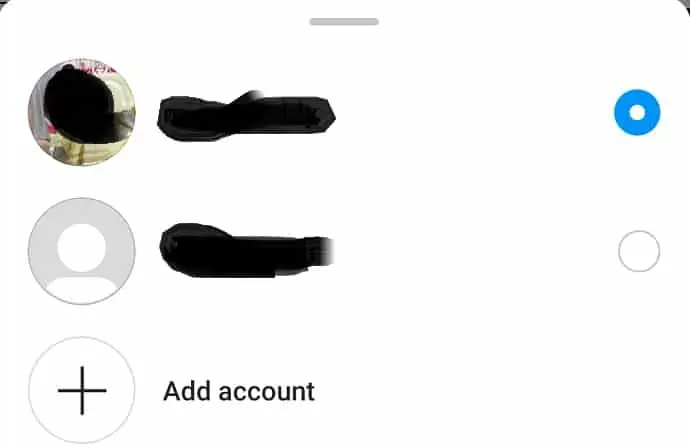
사용하려는 계정을 클릭하기만 하면 됩니다. 여러 인스타그램 계정 생성에 대한 모든 것이 완료되었습니다.
그러나 첫 번째 방법(다른 계정에 대해 다른 로그인으로 Instagram 만들기)에서는 사용자 이름에서 아래쪽 화살표 표시를 클릭할 때 기기에 어떤 계정이 있는지 볼 수 없습니다. 해당 계정 자체와 계정 추가 옵션을 볼 수 있습니다. 그게 다야
여러 Instagram 계정을 관리하는 방법 ?
1. 프로필에서 여러 계정 간에 전환하는 방법
두 번째 방법을 사용하여 여러 계정을 만든 경우 계정 전환이 생각보다 쉽습니다.
여러 계정 간에 전환하는 방법을 알아보려면 아래 단계를 따르세요.
- 인스타그램 앱을 엽니다.
- 화면 오른쪽 하단에 있는 프로필 기호를 길게 누릅니다.

- 그러면 아래 이미지와 같이 기기에서 계정을 볼 수 있습니다. 여기에서 필요한 계정을 클릭하기만 하면 계정 간에 전환할 수 있습니다.
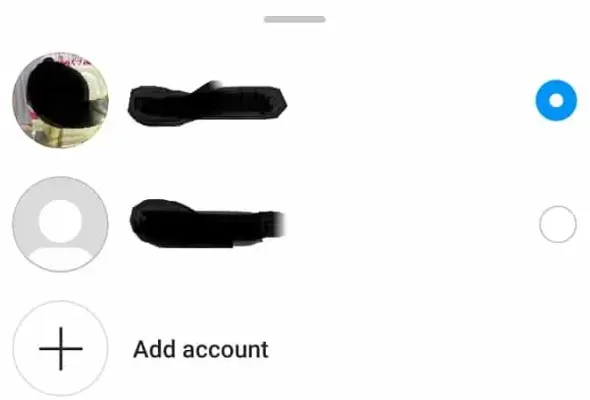
프로필에서 계정을 전환하는 절차입니다. 다음과 같이 다른 방법을 사용할 수 있습니다.
2. 사용자 이름을 사용하여 계정 간에 전환하는 방법
- 인스타그램 계정을 엽니다
- 화면 오른쪽 하단 모서리에 있는 프로필 기호를 클릭합니다.

- 그러면 자신의 계정 세부 정보를 볼 수 있습니다. 사용자 이름 을 탭합니다.

- 사용자 이름을 탭하면 장치에 있는 모든 사용자 이름의 드롭다운 목록이 표시됩니다.
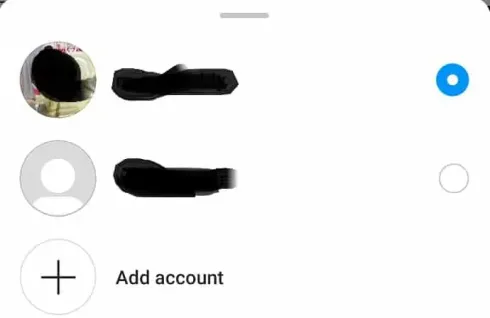
- 전환하려는 사용자 이름 을 탭합니다.
계정 간 전환은 너무 쉽습니다.
여러 계정에서 Instagram 계정을 제거하는 방법은 무엇입니까?
- 여러 계정에서 Instagram 계정을 제거하려면 먼저 제거하려는 계정으로 전환해야 합니다.
- 화면 하단의 프로필을 클릭합니다.

- 그러면 아래 이미지와 같이 많은 옵션을 볼 수 있습니다. 하단의 설정 을 클릭합니다.

- 설정 옵션을 클릭하면 Instagram 계정과 관련된 모든 옵션을 볼 수 있습니다. 로그아웃 옵션까지 아래로 스크롤합니다. 아래 그림과 같이 로그아웃을 클릭합니다.

- 로그아웃을 클릭하면 아래 이미지와 같이 제거 옵션과 함께 사용자 이름이 있는 화면을 볼 수 있습니다. 제거 옵션을 클릭하십시오.
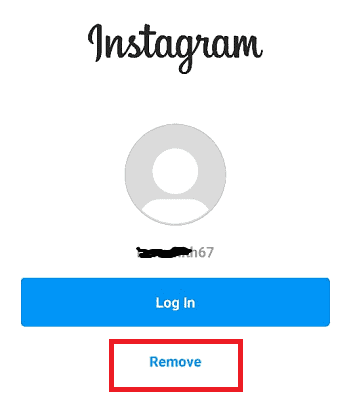
- 사용자 이름 하단에 있는 제거 옵션을 클릭하면 아래 이미지와 같이 해당 장치에서 계정을 제거하기로 결정한 다른 화면이 표시됩니다. 제거 옵션을 클릭하십시오.
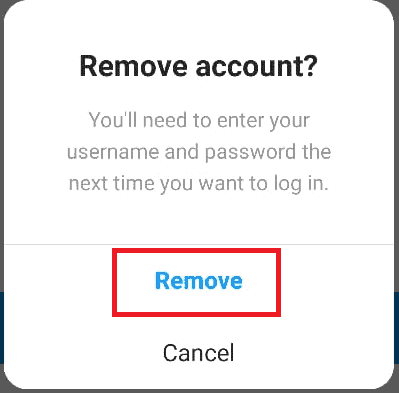
이렇게 하면 제거하려는 Instagram 계정이 완전히 제거됩니다. 로그인하려면 올바른 사용자 이름과 비밀번호를 다시 입력해야 합니다.
그것이 이 기사에 대한 제 말입니다.
- 좋아할 만한 것: PC에서 Instagram 계정을 만드는 방법
여러 Instagram 계정을 만드는 방법에 대한 이 자습서가 마음에 들면 친구들과 공유하십시오. 더 많은 팁을 원하시면 페이스북과 트위터에서 whatvwant를 팔로우하세요. 정기적인 업데이트를 위해 YouTube의 whatVwant 채널을 구독하세요.
